HP520无线高清投屏器,兼容Android、iOS、Win10及MAC OS系统,轻松将手机、iPad和PC的内容投射至HDMI输入的高清电视或投影机。无论电影、电视节目、音乐还是照片,都能一键同屏,打破小屏局限。与家人朋友共享精彩内容,畅享大屏娱乐。HP520投屏器,让您的分享更简单,娱乐更有趣。

物理接口展示:

操作连接方法:
请注意选择5V 1A以上的正规电源供电,确保5V供电,避免使用可变压的快充。谢谢
一、连接设备
- 连接电视:
- 将同屏器的HDMI输出口连接到电视的HDMI输入接口上(如电视有HDMI1/HDMI2多输入接口,请确保电视制式调整为对应的HDMI1或HDMI2)。
- 连接电源:
- 如果电视背面有USB接口,请直接将同屏器的USB接口插入电视USB接口。
- 如电视无USB接口,请使用5V 1A USB适配器将同屏器与电源插头连接,为同屏器供电。
二、设置WiFi连接
- 查找SSID与PASSWORD:
- 连接成功后,电视上将显示一个页面,其中包含SSID(WiFi名称)和PASSWORD(WiFi密码)。
- 连接WiFi:
- 打开手机WiFi设置,找到并连接与电视显示的SSID一致的WiFi。
- 输入PASSWORD密码,完成WiFi连接。
三、苹果手机配置同屏设置
- 打开Safari浏览器:
- 在手机上打开Safari浏览器。
- 输入配置网址:
- 在Safari地址栏中输入“192.168.203.1”,访问同屏器的配置页面。
- 连接家庭WiFi:
- 在配置页面中找到家庭WiFi名称,点击连接。
- 输入家庭WiFi的密码,完成连接。
- 连接成功后,退出浏览器。
- 开启AirPlay镜像:
- 进入手机“设置”中的“AirPlay镜像”选项。
- 打开AirPlay镜像功能,此时手机与电视将实现同屏显示。
请注意,确保手机和电视在同一WiFi网络下使用,以获得最佳同屏效果。
四、安卓手机配置同屏设置
在完成上述一、连接设备、二、设置WiFi连接步骤后,找到同屏器机身上的重置按钮,并按下该按钮,以切换至安卓系统模式。
- 访问配置页面:
- 打开手机的浏览器,输入网址“192.168.203.1”访问同屏器的配置页面。
- 连接家庭WiFi:
- 在配置页面中找到家庭WiFi名称,点击连接。
- 输入家庭WiFi的密码,完成连接。
- 连接成功后,退出浏览器。
五、启用多屏互动
- 找到多屏互动功能:
- 打开手机设置,找到“多屏互动”或类似功能(不同手机品牌可能称呼不同,如三星手机可通过下滑屏幕找到快捷界面)。
- 启用多屏互动:
- 打开“多屏互动”功能,手机将与电视同步显示,完成同屏设置。
请注意,确保手机和电视在同一WiFi网络下使用,以获得最佳同屏效果。

如何用于同屏器连接WIN7/WIN8/WIN10的笔记本方法:
1:去
同屏器连接WIN7/WIN8/WIN10笔记本操作说明书
一、下载并安装同屏软件
- 下载安装同屏软件mirascreen官网下载:https://mirascreen.com 或是直接输入下载软件地址:https://mirascreen.com/pages/download-ezmira-for-windows
- 下载并安装适用于Windows的同屏软件。
二、手机设置
- 打开手机的WIFI搜索功能。
- 连接同屏器的WIFI信号,密码通常显示在电视显示屏的中间正上方。
- 连接成功后,打开手机网页浏览器,输入网址192.168.203.1。
- 在网页内点击“Internet/互联网”选项,找到并连接您所知道的WIFI名称,输入密码并等待电视屏右上角出现WiFi名称即连接成功。
三、Windows笔记本设置
对于WIN7/WIN8系统:
- 打开已安装好的电脑同屏软件。
- 在电脑屏幕的右下方找到软件小图标,点击进入。
- 选择“搜寻设置”,找到并点击同屏器的热点名称,即可实现同屏。
对于WIN10系统:
- 按下键盘上的“WIN+P”键。
- 在弹出的多个显示器图标中,找到“仅在第二显示器上显示”下方的同屏器WIFI热点名称。
- 点击该热点名称,即可实现同屏。
请注意,确保笔记本和同屏器在同一WIFI网络下,以获得最佳同屏效果。如有任何疑问或问题,请参考产品说明书或联系客服支持。
产品参数
品牌:阿音
型号:HP520
材质:ABS外壳
芯片:AM8272
接口:HDMI
分辨率:高清4K/1080P
发射器净重:44.5g
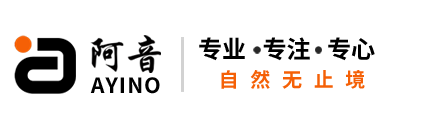 阿音 傲音科技有限公司
阿音 傲音科技有限公司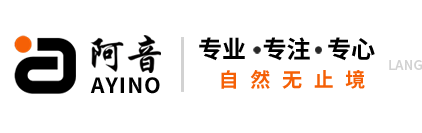







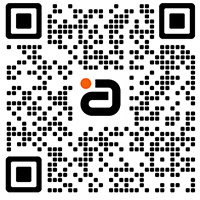
您好!请登录